2 graficación, Graficación – Casio ClassPad fx-CP400 Manual del usuario
Página 238
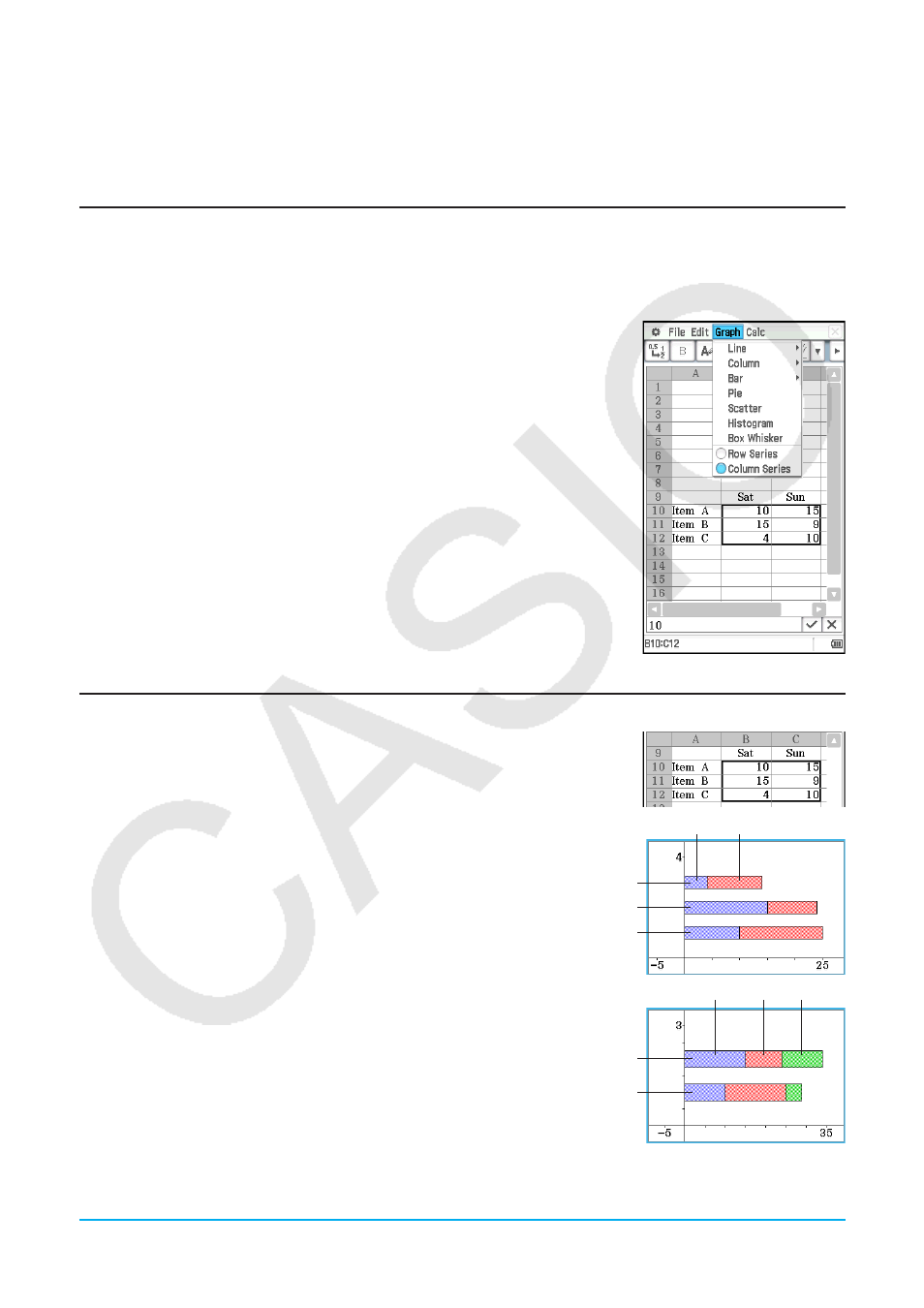
Capítulo 13: Aplicación Hoja de Cálculo 238
13-2
Graficación
La aplicación Hoja de Cálculo le permite dibujar una variedad de gráficos diferentes para el análisis de los
datos.
Pasos básicos de graficación
Los siguientes son los pasos básicos para la graficación de los datos de la hoja de cálculo.
u Operación de la ClassPad
1. Introduzca los datos que desee graficar en la hoja de cálculo.
2. Seleccione las celdas que contienen los datos que desee graficar.
3. En el menú [Graph], toque [Column Series] para graficar los datos por
columna, o toque [Row Series] para graficar los datos por fila.
• Para más información, vea “Series de columnas y filas” a continuación.
4. En el menú [Graph], seleccione el tipo de gráfico que desee dibujar. O
puede tocar el icono aplicable en la barra de herramientas.
• Esto abrirá la ventana de gráficos de la hoja de cálculo en la mitad inferior
de la pantalla y dibujará el tipo de gráfico seleccionado. Vea “Menú Graph
(Gráfico) y ejemplos” (página 241) para ejemplos de los diferentes tipos de
gráficos que están disponibles.
Consejo:
Después de que se dibuje el gráfico en la ventana de gráficos de la hoja
de cálculo, puede cambiar a otro tipo de gráfico en cualquier momento,
seleccionando el tipo de gráfico que desea en el menú [Type]. O puede
tocar el icono aplicable en la barra de herramientas.
Series de columnas y filas
Por ejemplo, la captura de pantalla de al lado muestra los resultados
de ventas para los elementos A, B y C durante el sábado y el domingo.
Digamos que seleccionamos las series de columnas y filas y dibujamos
un gráficos de barras apiladas ([Graph] - [Bar] - [Stacked]).
• Cuando se seleccione [Graph] - [Column Series], cada
columna se trata como un conjunto de datos. Ya que es
un gráfico apilado, el primer conjunto de datos del sábado
(azul) y el segundo conjunto de datos del domingo (rojo) son
acumulativos, y hay tres barras, una para cada uno de los tres
elementos. Esto le permite ver las ventas acumuladas para
cada elemento.
Elemento C
Elemento B
Elemento A
Sab
Dom
• Cuando se seleccione [Graph] - [Row Series], cada fila se trata
como un conjunto de datos. Los datos del elemento A (azul),
datos del elemento B (rojo), y los datos del elemento C (verde)
son acumulativos, y hay dos barras, una para cada uno de los
días de la semana. Esto le permite ver las ventas acumuladas
para cada día.
Dom
Sab
A
C
B
Consejo:
Puede cambiar un gráfico existente entre series en columnas y series en filas al tocar [Type] - [Column
Series] o [Type] - [Row Series].